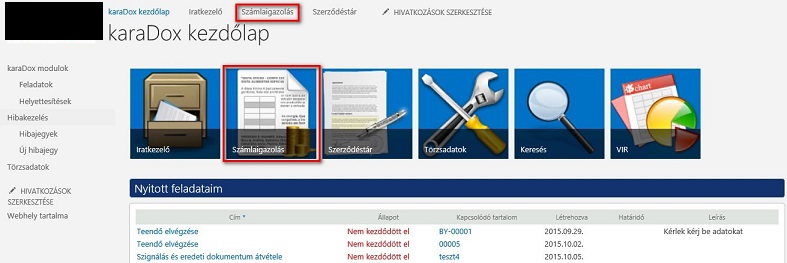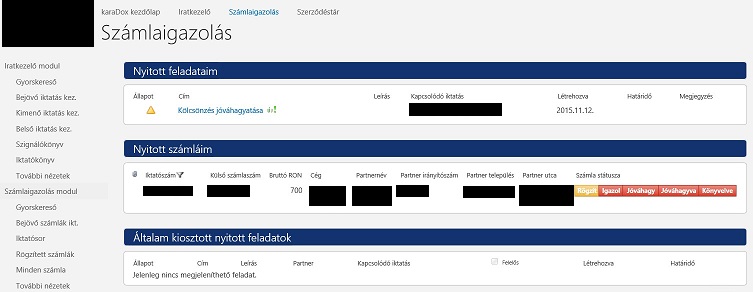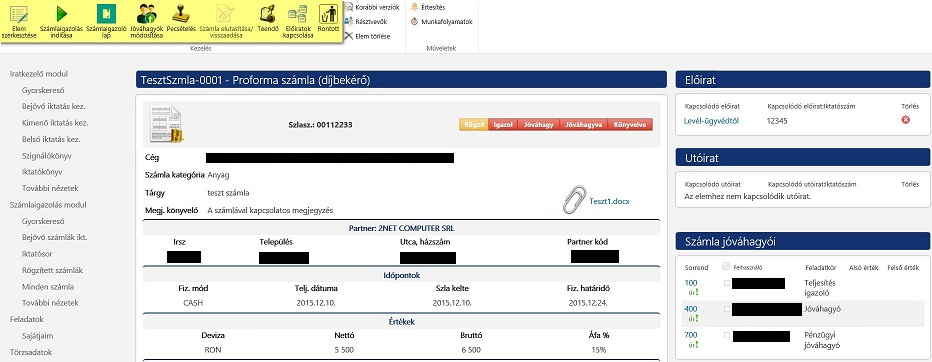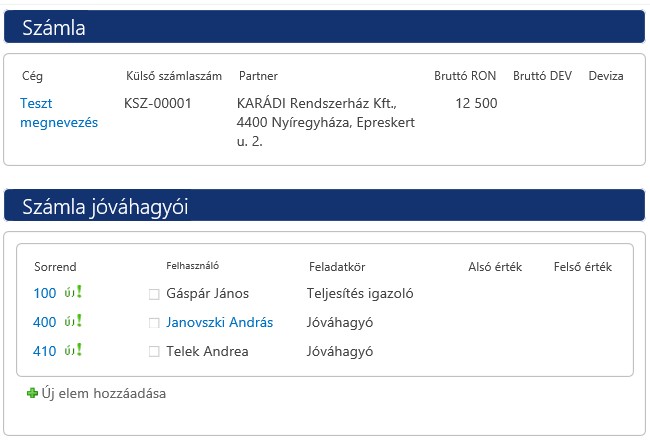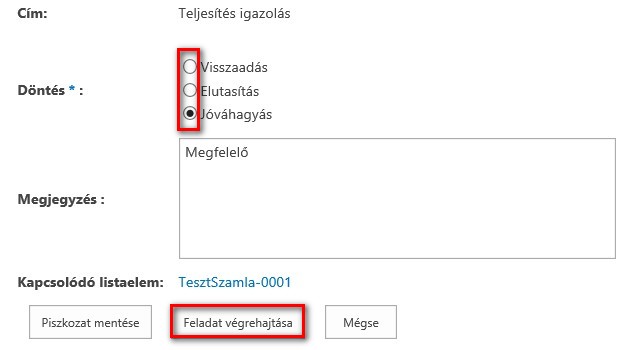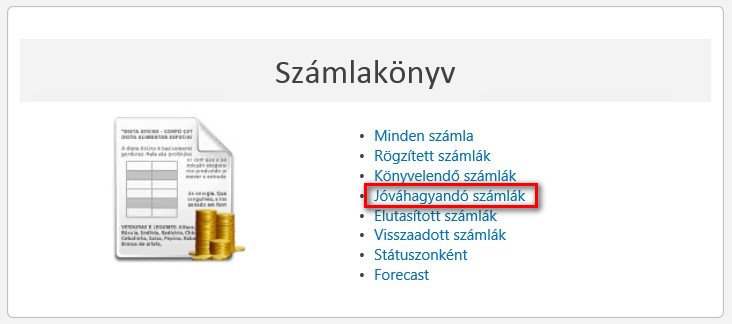karaDox™ Számlaengedélyező 6
karaDox™ Számlaengedélyező 6
A karaDox számlaengedélyező 6 modul egy SharePoint keretrendszerben futó alkalmazás, amely a vállalatok bejövő irányú számlakezelését és az ahhoz kapcsolódó jóváhagyási folyamatokat valósítja meg, illetve teszi azt nyomon követhetővé, visszakereshetővé. A számlaengedélyező 6 modul együttműködik a vállalatok Microsoft Dynamics NAV (Navision) rendszereivel.
karaDox kezdőlap
A karaDox kezdőlap az adott vállalat által használt modulok központi egységeként funkcionál, az itt megjelenő hivatkozások használatával érhetőek el az egyes modulok kezdőlapjai, a Törzsadat nyilvántartások, a kereső funkció, illetve a VIR kimutatások.
A SharePoint alapú rendszer kezdőlapján elhelyezésre került a Nyitott feladataim kijelző, amelyben megjelennek a bejelentkezett felhasználó aktív – még nem végrehajtott – feladatai.
1. ábra: a számlaigazolás modul elérése a karaDox kezdőlapról
Az Iratkezelő, a Számlaigazolás, és a Szerződéstár modulok nyilvántartásaiban rögzített bejegyzések kereséséhez a Gyorskereső funkció használandó, amely karaDox kezdőlap Keresés hivatkozására kattintva érhető el. A Gyorskereső három példányban, specifikusan az egyes modulok adatstruktúrája alapján lett kialakítva, így gyorsítva és könnyítve meg a keresést akár az iratok, akár a számlák, akár pedig a rögzített szerződések között.
A számlaengedélyezés, -igazolás szereplői és feladataik
- Iktató: Az a személy, aki a beérkező számlákat iktatja a rendszerben. A számla fizikai példányát vonalkóddal látja el, szkenneli, majd meghatározza az iktatott számlabejegyzés adatait. Az adatbevitelt követően indítja a számlaigazolás folyamatát. Amennyiben a folyamat során hozott döntések alapján a számla adatainak módosítása szükséges, ezen a módosítások elvégzésére jogosult, és az igazolást újraindíthatja a SharePoint alapú rendszerben.
- Teljesítésigazoló: A számlaengedélyezés, -igazolás során a számla teljesítésének igazolására vonatkozó feladattal megbízott személy(ek).
- Jóváhagyó: A számlaengedélyezés, -igazolás során a számla jóváhagyására vonatkozó feladattal megbízott személy(ek).
- Pénzügyi jóváhagyó: A számlaengedélyezés, -igazolás során a számla utalványozására vonatkozó feladattal megbízott személy(ek).
- Számlaigazolás indító: Az a személy, aki az iktató mellett az iktatott számlák jóváhagyási útvonalát beállíthatja, illetve a számlaengedélyezés, -igazolás munkafolyamatot elindíthatja.
- Számlatulajdonos: Az a személy, aki CASH fizetési móddal iktatott számlák esetében a számla iktatója által beállításra került teljesítésigazoló szerepkörben.
- Könyvelés: A Microsoft Dynamics NAV (Navision) hozzáféréssel rendelkező vállalatok esetében a könyvelő dönthet úgy, hogy a NAV-ba átkerült számlát elutasítja, vagy visszaadja. Ezt a döntését egyaránt regisztrálhatja a karaDox, illetve a Navision rendszerekben.
A modul által használt státuszok
A SharePoint alapú számlaengedélyező 6 modulban nyilvántartott számlabejegyzések kezelését státuszértékek segítik, melyek megmutatják, hogy a vizsgált számlával milyen korábbi munkavégzés történt és milyen további feladatok elvégzése szükséges még.
- Rögzítés alatt: A számla iktatását követően ebben a státuszban van.
- Igazolás alatt: A számlaengedélyezés, -igazolás indítása funkció indítását követően a számla ezt a státuszt kapja.
- Jóváhagyás alatt: A számla az Igazolás jóváhagyását követően kerül ebbe a státuszba.
- Pénzügyi jóváhagyás alatt: Ha a számlaigazolás résztvevői között szerepel Pénzügyi jóváhagyó, akkor a jóváhagyását követően kerül a számla ebbe a státuszba.
- Jóváhagyva: Ebben a státuszban van az a számla, amelyre vonatkozóan a számlaigazolás során minden megbízott felhasználó (Teljesítésigazoló, Jóváhagyó, Pénzügyi jóváhagyó) Jóváhagyás döntést hozott.
Attól függően, hogy a számlán beállított cég rendelkezik-e Navision hozzáféréssel, a számla vagy átkerül a kiválasztott vállalat Microsoft Dynamics NAV rendszerébe, vagy pedig (hozzáférés hiányában) az utolsó jóváhagyó/pénzügyi jóváhagyó személy jóváhagyásának pillanatában Könyvelve státuszba kerül.
A Jóváhagyva státuszú számlát az erre jogosult személy (a Könyvelő) visszaadhatja vagy elutasíthatja. - Elutasítva: Ebben a státuszban van az a számla, amely a számlaigazolás folyamat során a feladat Felelőse, vagy azt követően a Könyvelés által elutasításra került.
- Visszaadva: Ebben a státuszban van az a számla, amely a számlaigazolás folyamat során a feladat Felelőse, vagy azt követően a Könyvelés által visszaadásra került.
- Törölt: A Rontott funkciógomb segítségével töröltként jelölt számla. A funkció újbóli megnyomásával a számla státusza visszaállítható Rögzítés alatt-ra.
- Könyvelve: A számla könyvelésre került. A Navision hozzáféréssel rendelkező vállalatok esetében a Microsoft Dynamics NAV-ban történt könyveléskor, a hozzáféréssel nem rendelkező cégeknél pedig az utolsó Jóváhagyó jóváhagyás döntésével kerül Könyvelve státuszba a számla.
A Proforma számla típussal iktatott számla utolsó jóváhagyását követően rögtön Könyvelve státuszba kerül a SharePoint keretrendszerben kialakított számlaengedélyező 6 modulban.
A modul legtöbb felületén grafikus formában, progress barok segítségével jelennek meg a fenti státuszok. Ezekben jellemzően sárga színnel látszik a bejegyzés aktuális, pirossal a későbbi státusza, a zöld szín pedig azt mutatja, hogy az adott bejegyzéssel végzendő munka lezárult.
A modul által kezelt Feladatokhoz is státuszérték tartozik, e szerint egy feladat lehet:
- Nem kezdődött el: A feladatot a SharePoint alapú rendszer létrehozta a Felelős számára, de a Felelős még nem rendelkezett a feladatban foglaltakra vonatkozóan.
- Folyamatban: A feladaton a Felelős a Piszkozat mentése gombot nyomta meg, ekkor a feladat űrlapján megadott adatok mentésre kerültek, de a feladat nem zárult le. A feladat végrehajtását később kell regisztrálni.
- Befejezve: A feladatot a Felelős a Feladat végrehajtása gombbal befejezettként regisztrálta.
A Számlaengedélyező 6 kezdőlapja
Az adott modul megnyitásával érhető el a kezdőlap, mely három kijelzőből áll:
- Nyitott feladataim: Itt jelennek meg a bejelentkezett felhasználó aktív – még nem végrehajtott – feladatai, melyek a Címükre kattintva hajthatóak végre.
- Nyitott számláim: A listában azok a számlák láthatóak, melyeket a bejelentkezett felhasználó iktatott és a számlaengedélyezés, -igazolás során még nem kerültek elutasításra vagy jóváhagyásra, és nem is töröltek. A számlák adatlapjai azok iktatószámairól érhetőek el.
- Általam kiosztott nyitott feladatok: A kijelzőben azok a feladatok jelennek meg, melyeket a bejelentkezett felhasználó hozott létre – jellemzően egy másik személy számára – de a feladatot annak Felelőse még nem hajtotta végre.
2. ábra: a karaDox számlaengedélyező 6 modul kezdőlapja
Bejövő számlák iktatása
Új számla iktatása a Bejövő számlák iktatása felületen történik a SharePoint alapú rendszerben, amely a 2. ábrán látható bal oldali navigációs sávról érhető el.
A Bejövő számlák iktatása felületen az Iktatósor és a Nyitott számláim kijelzők kerültek kialakításra.
Az iktatósor egy átmeneti dokumentumtár, ahová az iktatandó bejövő számla szkennelt fizikai példánya kerül. A SharePoint alapú rendszer ezután ellenőrzi, hogy szerepel-e olyan bejövő számlaiktatás a nyilvántartásban, amelynek iktatószáma megegyezik a feltöltött állomány nevével.
Amennyiben talál ilyen számlát a rendszer, és annak státusza Rögzített vagy Visszaadott, akkor automatikusan hozzákapcsolja a számlához a dokumentumot. A számla egyéb státuszaiban a kapcsolás nem automatikus. Ha az Iktatósorra került állomány kapcsolódása nem történik meg automatikusan, akkor az állományt vagy törölni, vagy pedig a Számla iktatás indítása funkcióval iktatni kell. Abban az esetben, ha a kapcsolt irat már rendelkezik a feltöltött állomány nevével megegyező csatolmánnyal, akkor az eredeti állományt a rendszer lecseréli az újabb példányra.
A fentieket követően az állomány eltűnik az Iktatósorról, majd megjelenik az azonosított irat csatolmányaként.
Az iktatósorra három módon kerülhet állomány:
- Iktatószámmal ellátott számla szkennelésével, ekkor a szkennelt állomány neve a számla vonalkódjának iktatószámával fog megegyezni.
- A rendszerhez hozzáféréssel rendelkező személyek e-mail üzeneteinek segítségével. Amennyiben a levél tárgyában ->ID: előjelzéssel szerepel egy számla iktatószáma és létezik ilyen iktatószámú számla a rendszerben, akkor a levél automatikusan hozzákapcsolódik a tárgyban megjelölt számlához mellékletként.
- A Dokumentum hozzáadása funkciógomb használatával, melyet követően a megjelenő űrlapon ki kell Tallózni a feltölteni kívánt dokumentumot.
A nyitott számláim kijelzőben azok a számlák jelennek meg, melyeket a SharePoint alapú rendszerbe bejelentkezett felhasználó iktatott, de státuszuk nem Könyvelve vagy Elutasítva, és nem is töröltek. Ez a kijelző lehetőséget biztosít:
- a kijelzőben megjelenő számlák adatlapjának megtekintésére, a számla iktatószámára történő kattintás segítségével,
- új bejövő számla bejegyzés iktatására, az Új elem hozzáadása hivatkozás segítségével.
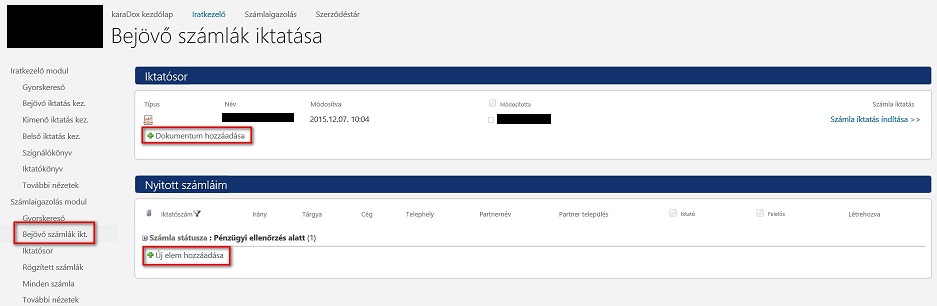 3. ábra: bejövő számlák iktatása, dokumentum hozzáadása
3. ábra: bejövő számlák iktatása, dokumentum hozzáadása
Számla iktatása
Új bejövő számla iktatása a Bejövő számlák iktatása felületen elhelyezett Nyitott számláim kijelző alatt elérhető Új elem hozzáadása hivatkozás segítségével történik. Az ezt követően megjelenő űrlap az új számlabejegyzés adatainak – iktatószám, típus, cég, telephely, fizetési mód, határidő, dátumok, kapcsolódó projekt, szerződés stb. – a lentiekben bemutatott meghatározására szolgál.
A SharePoint keretrendszer segíti az adatbevitelt a speciális mezők esetében. Az új számla űrlapon előre meghatározott nyilvántartásból történő adatkiválasztásra legördülő listák, illetve a tallózó gombok használandóak, míg a dátumértékek meghatározására a naptár ikonok állnak a felhasználó rendelkezésére.
- A számla Iktatószámát a bejelentkezett felhasználó töltheti ki. Új számla akkor is iktatható, ha az iktatószám mező nem kerül kitöltésre. Ilyenkor a rendszer az űrlapon kiválasztott cég alapján határozza meg az iktatandó számla iktatószámát.
Az iktatást követően a számla iktatószámának módosítására nincs lehetőség. - A Számla típus mezőben kell kiválasztani az iktatandó számla típusát. A kiválasztott érték segíti a SharePoint alapú számlaengedélyező 6 rendszert annak eldöntésében, hogy a Microsoft Dynamics NAV hozzáféréssel rendelkező vállalatokhoz iktatott számla jóváhagyását követően átkerüljön-e (és ha igen, milyen formában) a cég NAV adatbázisába. Az itt kiválasztható érték lehet számla, előlegszámla, helyesbítő, stornó vagy proforma számla.
- A Cég mezőből kiválasztható a vállalat, amelyhez a felhasználó iktatni kívánja a számlát. Attól függően, hogy a kiválasztott cég rendelkezik-e Navision hozzáféréssel, a számlaigazolás jóváhagyással történő lezárulásával a karaDox rendszer vagy áttölti a számlát a kiválasztott cég NAV rendszerébe, vagy a migrációt mellőzve – amennyiben az adott cég nem rendelkezik Navision hozzáféréssel – rögtön könyveltként regisztrálja a számlát.
- A Telephely és a Partner mezők tartalmából kiválasztható bejegyzések listája mindig az előzőekben kiválasztott Cégtől függ.
- A Fizetési mód listából kiválasztható az iktatott számla fizetési módja. A készpénzes számlák iktatása a CASH típus választásával történik. Az ilyen típussal iktatott számlák jóváhagyási útvonalának meghatározása a többi típustól eltérően, a Készpénz számlák iktatása fejezetben leírtaknak megfelelően történik.
- A Jóváhagyási útvonal mezőben kiválasztott bejegyzés a számlaigazolás során feladatokkal megbízott személyek névsorát tartalmazza. Az iktatást követően a kiválasztott útvonalban meghatározott személyek automatikusan bekerülnek a Számla jóváhagyói listába. A lista tartalma a számla iktatását követően testre szabható a Jóváhagyók módosítása funkció segítségével, illetve egy másik útvonal kiválasztásával.
- A számla alapértelmezetten Bruttó és Nettó RON értékekkel dolgozik, de amennyiben szükséges, a Deviza legördülő listából választható alternatív fizetőeszköz.
- A Megjegyzés könyvelőnek mezőben a Teljesítésigazoló a Könyvelőnek szánt megjegyzése rögzíthető. Azoknál a cégeknél, melyek rendelkeznek Navision hozzáféréssel, a jóváhagyást követően átkerül az itt rögzített megjegyzés a számla Microsoft Dynamics NAV példányára.
- A Kapcsolódó projekt sorban a kiválasztott cég Navision adatbázisából (amennyiben rendelkezik NAV kapcsolattal) választható munkaszám az iktatandó számlára vonatkozóan. Ha a cég nem rendelkezik NAV kapcsolattal, akkor itt a SharePoint alapú karaDox rendszer törzsadatából származó munkaszámokat lehet kiválasztani.
A Mentés gomb megnyomását követően a számla iktatása megtörténik. Az iktatott számla Rögzítés alatt státuszban jön létre azzal az iktatószámmal, amelyet az iktató felhasználó állít be az iktatáskor, vagy ennek hiányában a SharePoint alapokon fejlesztett számlaengedélyező 6 modul határozott meg. Az újonnan iktatott számlák a Bejövő számlák iktatása felület Nyitott számláim kijelzőjéből (3. ábra), illetve a bal oldali navigációs sávról elérhető Rögzített számlák (2. ábra) nézetből érhetőek el.
Készpénzes számlák iktatása
A fent bemutatott űrlapon, ha Fizetési módként CASH lett beállítva, akkor a számlához specifikusan olyan Jóváhagyási útvonalat kell beállítani, amiben az iktatásnak megfelelő cég Gazdasági vezetője van jóváhagyóként regisztrálva.
A számla iktatását követően a Jóváhagyók módosítása funkció használatával a Jóváhagyó (Gazdasági vezető) mellé fel kell venni az iktatott Számla tulajdonosát (jellemzően azt a személyt, aki megvásárolta a számlán jelzett terméket vagy szolgáltatást) Teljesítési igazoló szerepkörbe. A számlaengedélyezés, -igazolás folyamat az így összeállított szerepköröknek megfelelően történik.
A jóváhagyók módosítása funkció a számla adatlapján elhelyezett szalagmenüről elérhető, ismertetése a Jóváhagyók módosítása fejezetben olvasható.
Számla bemutatása
A SharePoint alapú számlaengedélyező 6 modulban nyilvántartott számlákhoz a rendszer egy-egy adatlapot rendel, mely az adott számlával kapcsolatban nyilvántartott információkat jeleníti meg. A számla adatlapja annak iktatószámáról vagy az Elem megtekintése funkció használatával érhető el.
Számla adatlapja
A számla adatlapja 3 fő részre osztható:
- Szalagmenü: Az itt található funkcióindító gombok a számlával végezhető különböző funkciók kezdeményezésére szolgálnak a SharePoint alapú rendszerben.
- Számla adatai: A számla iktatása során megadott adatokat tartalmazó táblázatos felsorolás.
- Kijelzők: A fentiek mellett négy kijelző lett elhelyezve a számla adatlapján, ezek:
- Előirat: A számlákhoz előiratként kapcsolt számlákat megjelenítő kijelző.
- Utóirat: A számlákhoz utóiratként kapcsolódó számlákat megjelenítő kijelző.
- Számla jóváhagyói: A számlán beállított jóváhagyási útvonalban szereplő személyeket megjelenítő lista.
- Feladatok: A számlaengedélyezés, -igazolás során kiosztott feladatokat megjelenítő lista. Adott feladat a Felelős oszlopban látható személynek szól.
4. ábra: számla adatlap (részlet)
Számla adatainak szerkesztése
Az adatlap szerkesztéséhez a szalagmenü Elem szerkesztése gombja nyújt segítséget.
5. ábra: a számla adatlapjának szalagmenüje
A szerkesztő űrlapon lehetőség nyílik a számla egyes tulajdonságainak módosítására, azonban az iktatásnál látott űrlaptól eltérően, már létező számlák szerkesztése során nem lehet módosítani a számlabejegyzés összes tulajdonságát.
Számlaigazoló lap nyomtatása
Az 5. ábrán látható Számlaigazoló lap funkciógomb segítségével a számla igazolásával, engedélyezésével kapcsolatos információk kinyomtatására nyílik lehetőség.
A funkciógomb megnyomására megjelenő kimutatás lapon látható az adott számlával kapcsolatban nyilvántartott fontosabb információk listája valamint a Számlaigazolásban érintett személyek döntései, illetve a döntéshez kapcsolt megjegyzései.
A kimutatás kinyomtatható az űrlapon a Műveletekről elérhető nyomtatás funkció használatával.
Jóváhagyók módosítása
A számla iktatását követően a kiválasztott Jóváhagyási útvonalnak megfelelő jóváhagyókkal és teljesítésigazolókkal rendelkezik. Az útvonalból beállított nevek és szerepkörök a Számla jóváhagyói kijelzőben – lásd 4. ábra jobb alsó sarok – láthatóak.
A Számla jóváhagyóinak, engedélyezőinek listája, sorrendje a számlaigazolás indítása előtt, illetve az igazolás során módosítható, bővíthető az 5. ábrán látható szalagmenü Jóváhagyók módosítása gombjának segítségével.
A megjelenő űrlapon láthatóak a számla adatai, illetve a jelenleg a számlaigazolás során érintett személyek.
6. ábra: a számla jóváhagyóinak módosítása űrlap
Új jóváhagyó személy rögzítésére a fenti ábra Új elem hozzáadása hivatkozása szolgál.
A jóváhagyó személyek sorrendjének módosítása a fenti űrlap Sorrend sorának listaeleméből elérhető FEL és LE hivatkozásokkal valósítható meg. A sorrend akkor fontos, ha egynél több Teljesítésigazoló/Jóváhagyó/Pénzügyi jóváhagyó van megadva a számlához, mivel az egyes szerepkörökön belül a felhasználók a sorrend alapján kapnak (egymás után) feladatot a számlára vonatkozóan.
Jóváhagyó törlésére a törlendő személy sorrendjének listaelem hivatkozásából elérhető Elem törlése hivatkozás szolgál a SharePoint alapú karaDox számlaengedélyező 6 modulban.
Teendő
A Teendő funkció használatával bármely, a modulhoz hozzáféréssel rendelkező felhasználó számára teendő osztható ki egy számlával kapcsolatban.
A teendő kiosztása az adott számla adatlapjának szalagmenüjében – lásd 5. ábra – lévő Teendő funkciógomb segítségével indítható. Az így megjelenő űrlapon adható meg az az egy vagy több személy, akinek teendőt kívánunk kiosztani, illetve megadható a feladat leírása is, majd a Teendő kiosztása gombra kattintva indítható a funkció.
Ezt követően a Személyek mezőben meghatározott felhasználók Teendő elvégzése feladatot kapnak. A Felelősök feladatukról értesítő e-mail üzenetet kapnak, amelyből, illetve a SharePoint keretrendszerben kialakított számlaengedélyező 6 modulban több helyen is kialakított Nyitott feladataim és Feladatok kijelzőkből érhetik el a feladatot, valamint az érintett számlát.
 7. ábra: Teendő elvégzése feladat a Feladatok listában
7. ábra: Teendő elvégzése feladat a Feladatok listában
A feladat elvégzéséhez a Feladat címére, majd a megjelenő adatlap szalagmenüjének az Elem szerkesztése funkciógombjára kell kattintani. A szerkesztő űrlapon megtekinthető a feladat leírása, és megjegyzés rögzítésére is lehetőség nyílik. Kapcsolódó elemként látható annak a számlának az iktatószáma, amelyre a teendő vonatkozik.
A feladatban foglaltak elvégzésének regisztrálása a Feladat befejezése gomb segítségével történik.
Előirat kapcsolása
A funkció segítségével a megtekintett számlához egy vagy több számla kapcsolható. A folyamat az 5. ábrán látható szalagmenü Előirat kapcsolása gombjára kattintva indítható.
Az ezt követően megjelenő ablakban választható ki az az egy vagy több számla és irat, amelyet a felhasználó Előiratként kíván beállítani a számlához. Az iratok közötti kapcsolat létrehozása az Összekapcsolás gomb segítségével indítható.
Ilyenkor a kiválasztott irat vagy számla beállítódik az irathoz előirataként, illetve ezzel párhuzamosan a számla a kiválasztott irat/számla utóirataként regisztrálódik.
A későbbiekben az Elő-Utóirat kapcsolat megszüntethető az Előirat és az Utóirat kijelzőkben elhelyezett Törlés ikonra kattintva.
Rontott
A rontott funkció használatával a modulban nyilvántartott számlák státusza Törölt-re módosítható.
Indítása az 5. ábrán látható szalagmenü Rontott funkciógombjával kezdeményezhető, majd az így megjelenő űrlapon az Indításra kattintva elindul a folyamat, melynek befejeztével a számla státusza Törölt lesz.
A Rontott funkció hatása nem végleges, egy Törölt státuszú számlán újraindítva a folyamatot annak státusza Rögzítés alatt-ra módosul és a számlával kapcsolatos munka folytatható.
Számlaengedélyezés, -igazolás indítása
A funkció az 5. ábrán látható szalagmenü Számlaigazolás indítása funkciógombjának segítségével indítható, ekkor a számla státusza Igazolás alatt-ra módosul.
A számlaigazolás folyamata három alfolyamatból áll.
- Teljesítésigazolás
Ennek indulásakor a Jóváhagyási útvonalban Teljesítésigazolóként látható személyek közül sorrendben az első kap Teljesítésigazolás feladatot. Az ő feladata, hogy a számla szerkesztő űrlapjáról elérhető Megjegyzés könyvelőnek mezőben rögzítse a kontírozáshoz szükséges információkat.
A feladat végrehajtásához a feladat címére kell kattintani, majd a megjelenő űrlap szalagmenüjének Elem szerkesztése funkciógombja használandó. Az így megjelenő űrlapon a Döntés sorban ki kell választani a döntést, megjegyzés rögzíthető, majd a Feladat végrehajtása gombbal lezárható a feladat. A Piszkozat mentése gomb segítségével a megadott megjegyzés és döntés rögzíthető a feladatban annak lezárása nélkül. Ekkor a későbbiekben kell a Feladat végrehajtására gombbal lezárni a feladatot.
8. ábra: számlaigazolás feladat űrlap
A Döntés mezőben kiválasztott döntés függvényében a folyamat az alábbi módon folytatódhat:
- Visszaadás: Amennyiben a felhasználó nem illetékes a teljesítés eldöntésében, vagy egyéb okból a számla visszaadása mellett dönt, akkor ezt az opciót választva, megjegyzés hozzáfűzése mellett, visszaadhatja a feladatot a számlaigazolást indító személynek. A számla státusza ekkor Visszaadva-ra módosul és a Számlaigazolás folyamat megáll. A rendszer e-mail üzenetben értesíti a számla iktatóját a visszaadásról.
- Elutasítás: A számla státusza Elutasított lesz és bekerül az elutasított számlák közé, a Számlaigazolás folyamat megáll. A rendszer e-mail üzenetben értesíti az Iktatót az elutasításról.
- Jóváhagyás: Ha a feladat Felelőse teljesítettnek találja a számlát, akkor jóváhagyhatja azt.
- Ha a feladatát lezáró személy után nem szerepel több teljesítésigazoló, akkor a számlaengedélyezés, -igazolás a Jóváhagyás alfolyamattal folytatódik, lásd Jóváhagyás A számla státusza ekkor Jóváhagyás alatt-ra módosul.
- Ha további Teljesítésigazolók is szerepelnek a számla jóváhagyói között, akkor a sorrendben következő teljesítésigazoló személy kap Teljesítésigazolás feladatot, és az ő döntése alapján folytatódik a számlaengedélyezés, -igazolás.
- Jóváhagyás
A számla teljesítésigazolása után a (Számla jóváhagyói listában sorrendben első) Jóváhagyó kap feladatot, melynek elvégzése azonos módon történik az előző pontban leírtakkal egészen a Jóváhagyás, mint Döntés meghozataláig, ahol
- Ha a feladatát lezáró személy után a jóváhagyási útvonalban nincs több Jóváhagyó, illetve az útvonalon nem szerepel Pénzügyi jóváhagyó se, akkor a SharePoint alapú számlaengedélyező 6 rendszer e-mail üzenetben értesíti a számla iktatóját a jóváhagyásról.Attól függően, hogy a számlán kiválasztott cég rendelkezik-e Navision hozzáféréssel, a SharePoint keretrendszerben fejlesztett modul az alábbi műveleteket kezdeményezi:
- Ha a cég rendelkezik Microsoft Dynamics NAV hozzáféréssel, akkor a számla státusza Jóváhagyva-ra módosul, illetve a jóváhagyott számla átkerül a cég Navision rendszerébe, ahol azt könyvelni kell.
- Ha a cég nem rendelkezik Microsoft Dynamics NAV hozzáféréssel, akkor az utolsó Jóváhagyó Jóváhagyás döntésével a számla Könyvelve státuszba kerül.
- Ha további Jóváhagyók is szerepelnek a számla jóváhagyói között, akkor a sorrendben következő jóváhagyó személy kap Jóváhagyás feladatot, és a számlaengedélyezés, -igazolás az ő döntése alapján folytatódik.
- Ha további Jóváhagyók nem, de Pénzügyi jóváhagyó szerepel a számla jóváhagyói között, akkor a rendszer Utalványozás feladattal bízza meg a Pénzügyi jóváhagyót. A számla státusza Pénzügyi ellenőrzés alatt-ra módosul.
- Utalványozás
A számla Jóváhagyása után a Pénzügyi jóváhagyó kap Utalványozás feladatot, melynek végrehajtása azonos módon történik az előzőekben leírtakkal, majd a Pénzügyi jóváhagyó döntése alapján zárul az engedélyezés.
Tömeges feladat-végrehajtás
A fentebb bemutatott Számlaigazolás folyamat feladatainak végrehajtására – a már ismertetett módszer mellett – kialakításra került egy gyorsított feladat végrehajtási mechanizmus is, amely a Jóváhagyandó számlák felületről érhető el.
A felület megnyitásához a bal oldali navigáció További nézetek hivatkozására, majd a Számlakönyv hivatkozáscsoportban megjelenő Jóváhagyandó számlák hivatkozásra kell kattintani.
9. ábra:Jóváhagyandó számlák a Számlakönyv hivatkozáscsoportban
A Jóváhagyandó számlák felületen a bejelentkezett felhasználó számlaigazolással kapcsolatos feladatai láthatóak. A felületről leolvasható a feladatokban érintett számlák több tulajdonsága is, illetve megtekinthető a számlához kapcsolódó első melléklet.
A felület úgy lett kialakítva a SharePoint alapú karaDox számlaengedélyező 6 rendszerben, hogy a megjelenő feladatok soraiban elhelyezett hivatkozások (Feladat elvégzése) használatával az egyes feladatok egyszerűen, egy-egy kattintással végrehajthatóak legyenek. Ilyen módon kizárólag jóváhagyó döntés regisztrálható. Ekkor a feladat megjegyzés nélkül lezáródik, és a számlaigazolás folyamat a jóváhagyás döntésnek megfelelően folytatódik. Ettől eltérő döntés beállítására csak a már ismertetett módon, a feladat adatlapjának szerkesztésével van lehetőség.
Könyvelés
A Microsoft Dynamics NAV (Navision) hozzáféréssel rendelkező cégekhez iktatott számlák jóváhagyását követően a számla Jóváhagyva státuszba kerül. Ezzel egy időben a SharePoint alapú karaDox számlaengedélyező 6 modul létrehoz egy új számlabejegyzést a számlát iktató cég Navision rendszerébe. A könyvelés hatására a számlaigazolás során korábban jóváhagyott, majd a Navisionban könyvelt számla státusza a karaDox rendszerben automatikusan Könyvelve státuszra módosul.
A Navision hozzáféréssel nem rendelkező cégek számlái az utolsó Jóváhagyó jóváhagyását követően rögtön Könyvelve státuszba kerülnek.
Jóváhagyott számla elutasítása/visszaadása a karaDoxban
A számlaengedélyezés, -igazolás során jóváhagyott, de ezt követően a Könyvelő által Elutasításra vagy Visszaadásra ítélt számlákkal kapcsolatban a SharePoint keretrendszerben kialakított számlaengedélyező 6 modul Számla elutasítása/Visszaadása funkciója használandó.
A rendszer úgy lett kialakítva, hogy a Számla visszaadása/elutasítása a Navision rendszerből is kezdeményezhető, ezért csak indokolt esetben kell használni a karaDoxban kialakított, az alábbiakban ismertetett funkciókat. Amennyiben lehetséges, a Navisionból kell kezdeményezni a visszaadást.
A funkció az 5. ábra Számla elutasítása/visszaadása gombjának segítségével indítható a Jóváhagyva státuszú számlák esetében. Az így megjelenő űrlapon van lehetőség az Elutasítás vagy a Visszaadás kezdeményezésére, melynek következtében a számla Elutasítva vagy Visszaadva státuszura módosul, a megjegyzés rögzítésre kerül a számla adatlapján, valamint a számla iktatója minderről e-mail üzenet formájában értesítést kap a SharePoint alapokon fejlesztett rendszertől.
A Visszaadva státuszú számlák elérhetőek a További nézetek hivatkozás Visszaadott számlák nézetben, az Elutasítva státuszú számlák pedig az Elutasított számlák nézetben, ahol a megjegyzések figyelembe vételével újraindítható a számlaengedélyezés, -igazolás folyamata.
Navisionban könyvelt kimenő számlák
Azon cégek esetében, melyek rendelkeznek Microsoft Dynamics NAV (Navision) hozzáféréssel, a kimenő számlák létrehozása és könyvelése a NAV rendszerben történik.
Ezzel egy időben a rendszer létrehozza a könyvelt kimenő számlának megfelelő kimenő irat példányt a karaDox iratkezelő modulban.
Nézetek
A SharePoint alapú számlaengedélyező 6 modulban több olyan nézet lett kialakítva, amely a munkavégzést hivatott megkönnyíteni.
Ilyen nézet a 2. ábra bal oldali sávján elhelyezett Rögzített számlák, amely a hivatkozás alatt szintén elérhető Minden számla lista tartalmából csak a Rögzítés alatt státuszú bejövő számlákat jeleníti meg.
A fenti hivatkozás alatt található További nézetek hivatkozására kattintva megjelenő felületről, a Számlakönyv hivatkozáscsoportból – lásd 9. ábra – további nézetek érhetőek el.
- Minden számla: A rendszer nyilvántartásában szereplő összes számlát megjelenítő felület.
- Rögzített számlák: A nézet a Rögzítés alatt státuszú számlákat jeleníti meg.
- Könyvelendő számlák: A nézet a Jóváhagyva státuszú számlákat jeleníti meg.
- Jóváhagyandó számlák: A létrejövő feladatok tömeges végrehajtását támogatja.
- Elutasított számlák: A nézet az Elutasítva státuszú számlákat jeleníti meg.
- Visszaadott számlák: A nézet a Visszaadva státuszú számlákat jeleníti meg.
- Státuszonként: A rendszerben szereplő összes számla, státuszérték szerint csoportosítva.
- Forecast: Azon számlákat megjelenítő nézet, amelyek státusza nem Törölt, Könyvelve, vagy Elutasítva. A megjelenő számlák a fizetési határidejük alapján, havi csoportosításban láthatóak.
A fenti, előre definiált nézeteken túl további, személyes nézetek létrehozására is lehetőség biztosít a SharePoint keretrendszerben kialakított számlaengedélyező 6 modul. Ezek a személyes nézetek csak és kizárólag a létrehozó felhasználó számára érhetőek el.